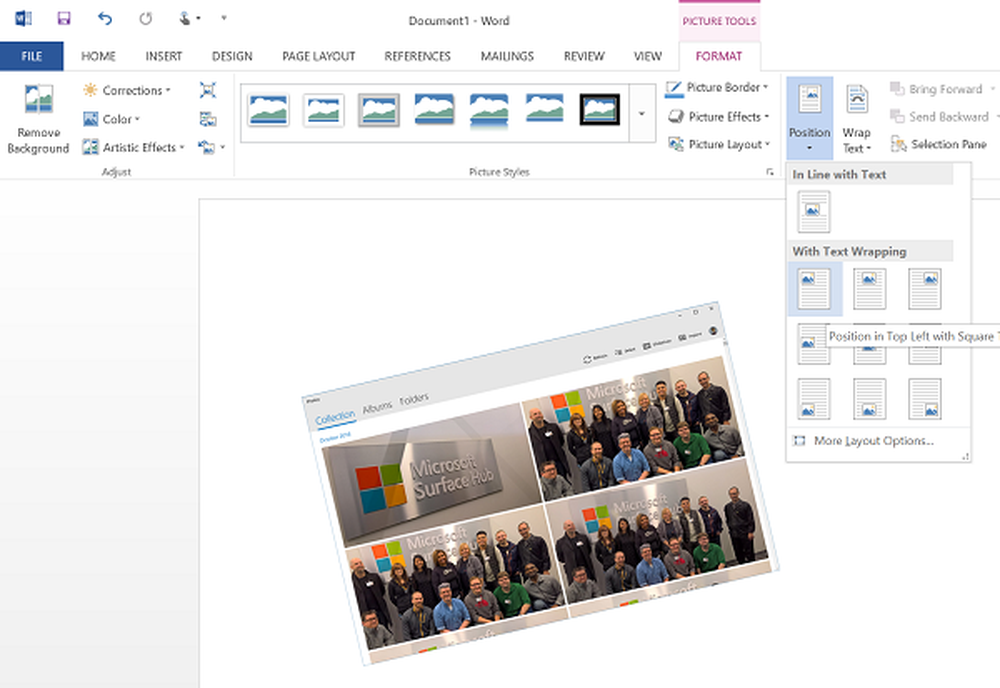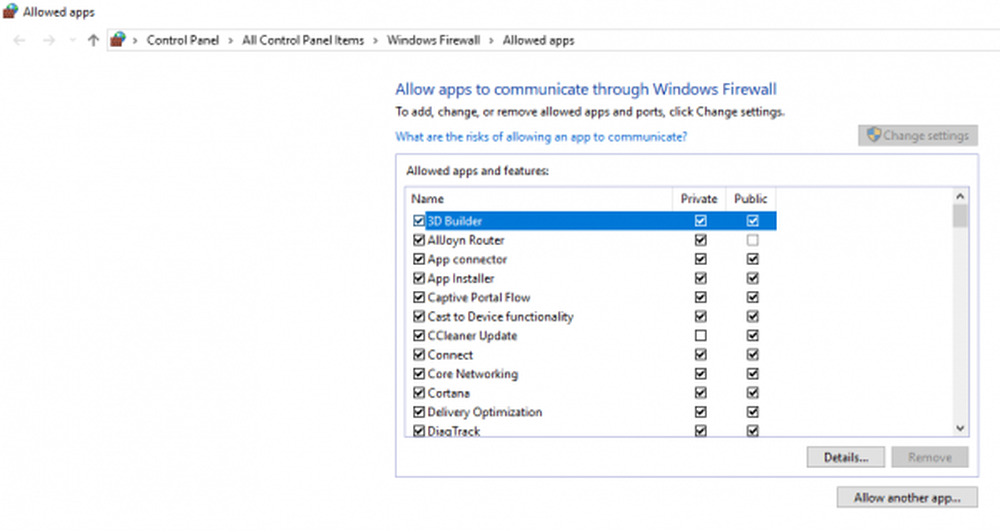Hoe draadloos uw Windows Phone 7 synchroniseren met Zune

 Ik haat het om mijn telefoon aan te sluiten. Helaas is dat de enige manier om nieuwe muziek, podcasts en video's te synchroniseren. Dat wil zeggen, totdat Zune draadloze synchronisatie voor de Windows Phone 7 introduceerde.
Ik haat het om mijn telefoon aan te sluiten. Helaas is dat de enige manier om nieuwe muziek, podcasts en video's te synchroniseren. Dat wil zeggen, totdat Zune draadloze synchronisatie voor de Windows Phone 7 introduceerde.Deze groovy-functie maakt gebruik van het draadloze netwerk van uw huis om nummers van uw Zune-verzameling automatisch te synchroniseren met uw Windows Phone 7. Met draadloze synchronisatie kun je inhoud naar je telefoon slepen en neerzetten en deze rustig synchroniseren via wifi de volgende keer dat je hem op wisselstroom aansluit. Geen USB-kabels meer! Hier is hoe het te doen:
Draadloze synchronisatie instellen in Zune
Stap een
Installeer Zune, verbind uw Windows Phone 7 of Zune HD en stel het samen met uw computer.
Stap twee
Als u zich nog niet op de overzichtspagina van uw Windows Phone 7 bevindt, Klik het pictogram van uw apparaat in de linkerbenedenhoek.
Klik Bekijk synchronisatie-opties. Zorg ervoor dat uw apparaat via een USB-kabel op uw computer is aangesloten.

Stap drie
In de Telefoon tab, Klik Synchronisatieopties. kiezen Items die ik kies voor alle mediatypen die u wilt gebruiken met draadloze synchronisatie.

Vergeet het niet Klik OK om uw wijzigingen op te slaan.

Stap vier
Terug keren naar Synchronisatieopties. In de Telefoon tab, KlikDraadloze synchronisatie. Zorg ervoor dat zowel uw computer als uw telefoon zijn verbonden met hetzelfde draadloze netwerk. U kunt een draadloos netwerk op uw telefoon kiezen door naar de Instellingen> Systeem menu. Wanneer u verbinding hebt gemaakt, wordt uw netwerk weergegeven naast Status: in Zune.
Klik Stel draadloze synchronisatie in.

Stap vijf
Bevestig het netwerk dat u wilt gebruiken voor draadloze synchronisatie. Je hoeft hier niets te veranderen, gewoon Klik volgende.

Stap zes
Klik Ja wanneer gevraagd door Gebruikersaccountbeheer.

Draadloze synchronisatie wordt nu ingesteld. Klik Gedaan.

U kunt uw Windows Phone 7 nu loskoppelen van uw computer.
Draadloze synchronisatie van nummers en video's naar uw Windows Phone 7
Stap een
Verbind uw Windows Phone 7 met wisselstroom. Belangrijk: dit moet de muuradapter zijn. Draadloze synchronisatie werkt niet als deze is aangesloten via USB of in een autolader. Ook is uw batterij middelmatig opgeladen (een half batterijpictogram).

Stap twee
Start Zune en Klik Verzameling.

Stap drie
Sleep nummers of albums naar het pictogram van de telefoon links onderin.

Stap vier
Laat uw Windows Phone 7 of Zune aangesloten op netspanning zonder contact te hebben met de telefoon. De achtergrondverlichting moet uit zijn en er kan geen muziek of video worden afgespeeld. Het kan 15 minuten duren voordat draadloze synchronisatie begint. Het synchroniseren begint automatisch, zelfs als je Zune hebt gesloten. Het pictogram van je telefoon zal bewegen en je zult de voortgang van de synchronisatie zien wanneer het synchroniseren begint.

Dat is alles wat er is. Als u problemen ondervindt, moet u ervoor zorgen dat wanneer u verbinding maakt met het draadloze netwerk op uw computer Huis netwerk in plaats van Work of Public. Om veiligheidsredenen werkt draadloze synchronisatie alleen op wifi-netwerken thuis. Er is momenteel ook geen manier om handmatige synchronisatie of synchronisatie te forceren zonder wisselstroom. Dat komt omdat Windows Phone 7 de wifi-verbinding automatisch uitschakelt wanneer deze niet in gebruik is en niet wordt opgeladen om batterijgebruik te besparen.